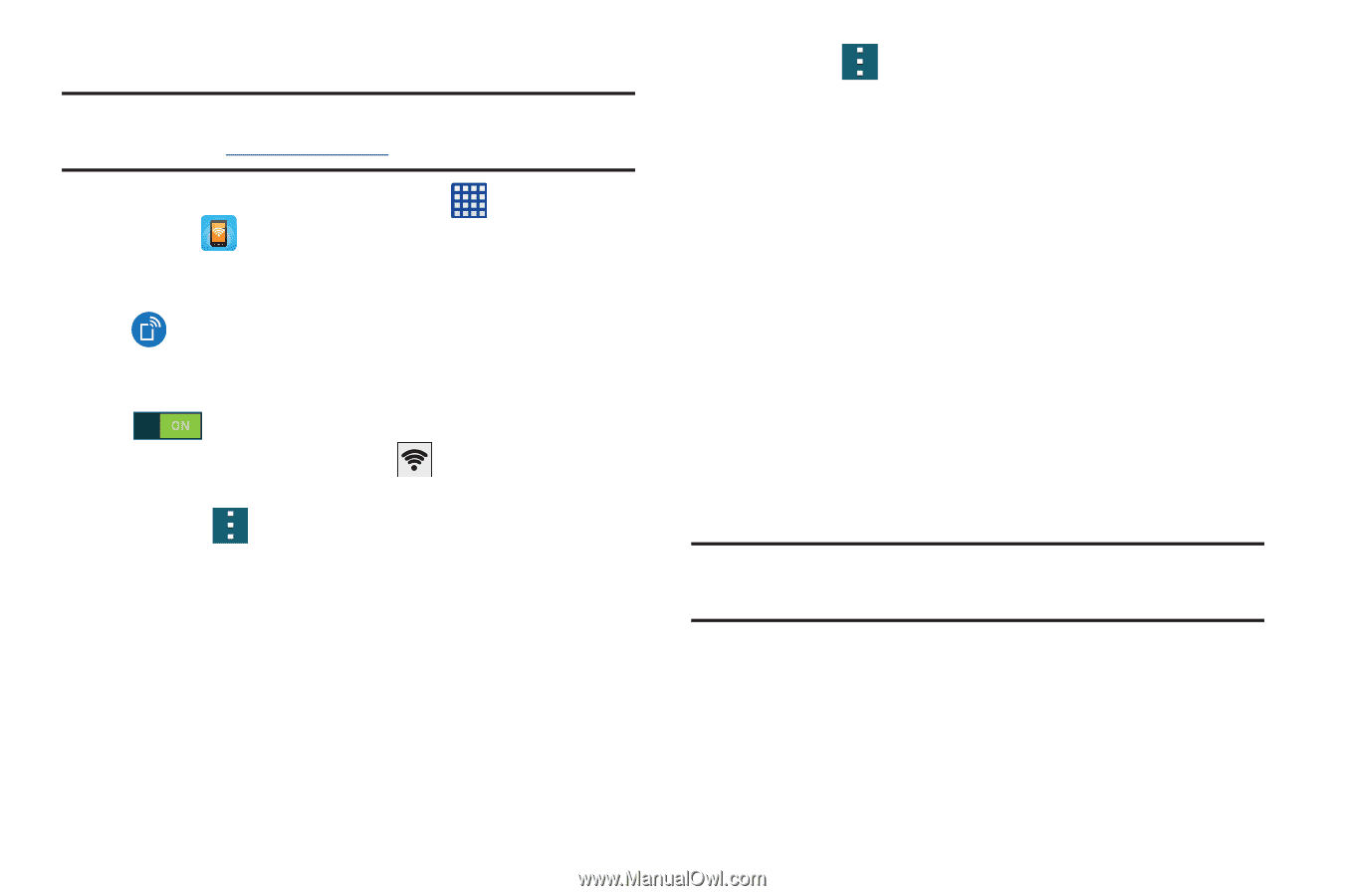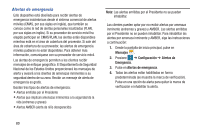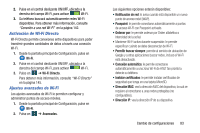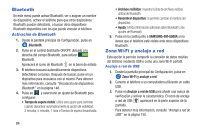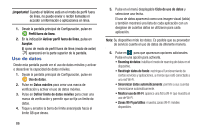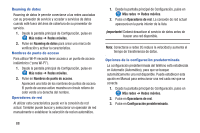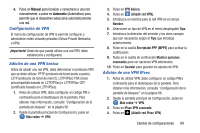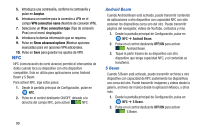Samsung SM-G900A User Manual At&t Wireless Sm-g900a Galaxy S 5 Kit Kat Spa - Page 93
Perfil fuera de línea, Galaxy S5 XXXX
 |
View all Samsung SM-G900A manuals
Add to My Manuals
Save this manual to your list of manuals |
Page 93 highlights
Zona Wi-Fi portátil Nota: Para habilitar Zona Wi-Fi portátil en su teléfono, marque 611 o visite att.com/mywireless para configurar el servicio. 1. Desde la pantalla de inicio, pulse en ➔ Zona Wi-Fi portátil . - o bien - Desde la pantalla principal de Configuración, pulse en Zona Wi-Fi y anclaje a red. 2. Active la zona Wi-Fi portátil pulsando en el control deslizante para que cambie a la posición de activada (ON) . El icono de zona Wi-Fi portátil superior de la pantalla. aparecerá en la parte 3. Pulse en ➔ Configurar en la parte inferior de la pantalla. 4. Introduzca o edite los ajustes Red SSID, Ocultar mi dispositivo, Seguridad y Contraseña. 5. Pulse en Mostrar contraseña y Mostrar opciones avanzadas para que aparezcan. 6. Pulse en Guardar. 7. Pulse en para tener acceso a la siguiente opción: • Configuración de inactividad: le permite fijar el tiempo en que el dispositivo estará disponible como una zona Wi-Fi portátil. Para obtener más información, consulte "Zona Wi-Fi portátil" en la página 150. Conexión a su zona Wi-Fi portátil desde otros dispositivos 1. Active Wi-Fi en el dispositivo que desea conectar a su teléfono. 2. Busque Galaxy S5 XXXX en la lista de redes Wi-Fi y conéctese a esa red. XXXX son cuatro dígitos generados aleatoriamente que aparecerán cuando configure una zona Wi-Fi portátil en su dispositivo. El dispositivo conectado ahora podrá utilizar Internet mediante su zona Wi-Fi portátil. Nota: Activar Wi-Fi y conectarse al teléfono variará en función de qué tipo sea el otro dispositivo. Perfil fuera de línea El modo avión le permite utilizar muchas de las características del teléfono, tales como la cámara, juegos y más, cuando esté en un avión o en cualquier otra área en donde esté prohibido realizar o recibir llamadas de voz o datos. Cambio de configuraciones 85